
 |
 【バックナンバーインデックス】
【バックナンバーインデックス】

 |
| “Zooma!:ズームレンズ、ズームすること、ズームする人、ズズーンの造語” |
 |
第24回:ついに出た! MPEGが直接編集できる「PowerDirector」
|
■ MPEG編集がDVD-Videoのキモ?
DVD-Videoを作成するのに必要なものは色々あるが、一番大事なのは、
「諦めない根性」
「エンコードを待つ忍耐」
「長い焼き時間に耐えられる体力」
だったりする、割と笑えない状況である昨今である。
VideoCDをエヘエヘ喜んで作っていたころは、AVIファイルからいかにMPEG-1にエンコードするかという程度の問題だった。それがTVキャプチャ系デバイスが流行り始めてからは、いきなり映像ファイルがMPEG-1なりMPEG-2でできあがるようになった。これは非常に喜ばしいことではあるが、それが故に今度は編集がやりづらくなるという面が出てきた。
編集といっても本格的なものではなく、例えばキャプチャした番組からCMを抜いたりとかそう言うレベルの話だ。たったそれだけのために、いったんAVIに展開、CMカット、それから再圧縮などしていては、なんのために最初からMPEG-2で録るのかわからない。“MPEGが編集できるツール”、これが今のところDVD-Video制作で最も求められているものではないだろうか。
そんな中、ソフトウェアDVDプレーヤー「PowerDVD」でお馴染みのCyberLinkから、MPEGの画質劣化を最小限に抑えて編集できる「PowerDirector」の発表があったのが6月26日。これを心待ちにしていた人も多いだろう。当初の発売予定から若干遅れたが、8月30日(おろ! 明日じゃないの)に発売されるPowerDirectorの最終評価版を入手できたので、さっそく試用してみた。
■ 優れたキャプチャ機能
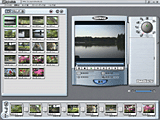 |
| 沢山の機能を効率よくモードわけすることで、画面はすっきりしている |
まず画面まわりから見ていこう。左側に素材クリップを溜めておく「ライブラリ」、中央に映像のプレビュー画面を表示する「プレビューウインドウ」、右側に編集モードを切り替える「モードセレクタ」、その下にツール類を表示する「モードパネル」、さらにその下に作品を組み立ててゆくストーリーボードと、非常にシンプルな画面構成だ。モード切り替えで画面を変化させることで、画面いっぱいにうわーっと沢山ツールが出るという状況を避けた作りになっている。なお各ウインドウは、画面に固定されており、ユーザーが場所を動かすことはできない。
上部メニューにある項目のほとんどはボタンとして画面内に配置されており、何か設定を変えるとき以外はボタンのクリックやサムネイル画像のダブルクリック、あるいはドラッグ&ドロップといったマウス操作だけで作業できるようになっている。
キャプチャに関しては、汎用IEEE 1394カードを使ってのDVキャプチャと、Microsoft WDMに準拠したアナログキャプチャデバイスからのキャプチャに対応している。DVであれば、バッチキャプチャも可能だ。IEEE 1394のインターフェースカードなら7,000~8,000円で買えるので、PowerDirectorと組み合わせると、いっぺんにDVとMPEGの編集環境が揃うことになる。
 |
| キャプチャ機能はかなり豊富。特にDVカメラと組み合わせてのMPEGキャプチャは快適だ |
面白いのは、DVからキャプチャしながらリアルタイムにMPEGにエンコードできる機能。DVコーデックでキャプチャするよりも、ディスク容量が大幅に節約できるため、長時間の素材を取り込むには有利。しかもバッチキャプチャが可能で、この段階でかなり編集効率を上げることができる。今までありそうでなかった機能といえる。
ただしソフトウェアベースでリアルタイムエンコードを行なうので、相当のマシンスペックが要求される。例えばDVD並みの画質でDV入力をMPEG-2エンコードすると、要求されるスペックはPentium 4 1.6GHz、Athlon 1.4GHz以上と、かなりきびしい。
で、残念ながら筆者のテスト機(Pentium III 1GHz)では、DVからのMPEG-2エンコードは不可能であった。ハイスペックなマシンを組んでさーて何をしようかともてあましている人は、ぜひそのパワーを存分に堪能して貰いたい。
一方でVideoCDを作りたい人にも、このリアルタイムエンコード機能は使える。MPEG-1のVideoCD画質であれば、要求されるスペックはPentium III 750MHz、Athlon 750MHz以上と、若干敷居が低い。
PowerDirectorから取り込まなくても、例えばTVキャプチャデバイスで録画したMPEG-2ファイルやDVキャプチャしたAVIなども使用できる。ちなみに使用できるファイルフォーマットは、以下のもの。
| ビデオ | Windows AVI、MPEG-1、MPEG-2、VCD(dat形式)、ライブ映像 |
| オーディオ | MP3、WAV、Audio CD |
| イメージ | BMP、JPEG、GIF |
ちなみにAVIには、従来からのVideo for Windows形式と、Microsoftが推奨するDirect Show形式がある。PowerDirectorでは、OHCI対応の汎用カードを使用するので後者の形式が扱えるのは当然だが、前者も問題なく使用できた。なお、互換性に乏しいDirect Show AVIのType1に関しては、筆者の環境では実験することができない。
■ 見た目よりも多機能な編集機能
早速、素材のバリエーションとして以下の3種類を用意し、それぞれを編集してみた。
 |
| トリムモードは、素材クリップのサイズでレスポンスが大きく左右される |
編集の段取りとしては、どのようなファイルであろうと、同じ手順で操作できる。ライブラリのサムネイルをダブルクリックしてプレビュー画面に移し、「トリムモード」に切り替えて使いどころを決める。そしてストーリーボードに並べる、といった調子だ。
しかし次の画像をライブラリから選ぶと、また単に絵を見るだけの「プレビューモード」に勝手に戻ってしまう。編集するためにはまたトリムモードにしなければならず、そのあたりがまどろっこしい。
これはストーリーボードに並んだカットを再編集するときも同様で、クリックするたびにいちいちプレビューモードに戻ってしまう。トリムモードとオーディオのレベルを調整する音声編集モードは頻繁に使うので、せめてこれらのモードだけでも固定したまま作業が続行できるようになっているとよかっただろう。ってかよく考えてみると、いちいちプレビューモードに戻る意味があまりないような気がするのだが……。
映像のトリムに関しては、1ビデオクリップがどのぐらいのファイルサイズであるかがレスポンスに大きく影響してしまう。例えばバッチキャプチャしたMPEG-1ファイルであれば、せいぜい1クリップが10秒やそこらなので、カットの使いどころを決めるために再生ポイントをドラッグしても、そこそこのレスポンスで付いてくる。
しかし1時間番組をまるごと録画したMPEG-2ファイルを扱おうとすると、もうお話にならないぐらいレスポンスが悪くなる。例えば1コマ進めるボタンを押してから実際に映像が進むまで3秒ほどかかってしまう。
まあ、さすがにソフトウェアDVDプレーヤーを作っているだけあって、再生するとすぐに実行されるのだが、コマ送りやジョグがこのレスポンスでは、ダイレクトにCMカットも並々ならぬ根気が必要となってしまうのは残念だ。一度10分程度のファイルに切り分け、クリップを小さくしてから細かいところを編集するといった技が必要になってくる。
またトリムモードにも、キャプチャモードのようにシャトルダイアルのようなものがあるとよかった。再生ポイントのドラッグでは、ファイルの時間が長くなるにしたがって微妙な調整ができにくくなっていくからだ。
 |
| タイトルの動きはプリセットだが、出るタイミングなどはかなり自由に決められる title.mpg(1.93MB) |
文字を入れるタイトルモードのエフェクトは、かなりユニークなものが揃っている。文字のデザイン自体はほとんどできないものの、ファミリーユースとして使うには楽しそうだ。
またそのカット内での複数のテロップの開始点が別々に決められたり、効果の長さが決められたりというのは、入門クラスの編集ソフトでは快挙といえよう。エフェクトを選択したときにプレビュー表示されるので、実際に入れたい文字がどのようになるかすぐにわかるようになっている。ただし、一番オーソドックスなフェードイン/フェードアウトがないというのは、なんともアンバランス。
トランジションもエフェクトの数はかなり揃っている。派手な効果も多いが、基本的な効果もそこそこ揃っている。エフェクトのサムネイル上にマウスを持っていくと、実際の動きを確認することができる。逆にこれだけ沢山あると、使うときになかなか決まらないのではないだろうか。使い切れないほど入っている、という感じ。
映像的な効果といえば、他にはPinP(Picture in Picture)もある。2つの画像を同時に表示する効果だ。このあたりは技術的には見るべきものがあるのかもしれないが、まあ普通はあまり使わないわな。二元中継とか、キャスターがいて肩に説明画を乗せるとかやれば使うかもしれないが、そういうケースはアマチュアにはないと思うので。むしろ作品全体の一部分にタイトルなどをスーパーしておくような「ウォーターマーク」機能のほうが使えるかもしれない。
オーディオに関しては、カットごとのオーディオではオリジナル音声も加えて、4つまでミックスできる。クリップを再生すれば、即ミックスバランスを確認することができる。さらにマスターオーディオという機能があり、編集作品全体に音楽をかけたりする際に使用する。一見すると仕組みは単純だが、結果としてはかなり複雑な作品も作ることができる。
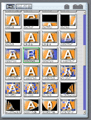 |
 |
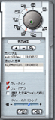 |
| かなりの数のトランジションエフェクト | PinPもある。作品全体にロゴを入れる「ウォーターマーク」も、このPinP機能を応用する | 1カット内に合計4つのオーディオがミックスできる |
■ 注目のMPEG-2エンコード
PowerDirectorは、編集後の作品を様々な形式に出力することができる。ざっと分けると、以下のようになる。
今回はDVD作成補助ツールという切り口で見ていくため、MPEG-2ファイルへ出力してみた。MPEG-2への出力は、キャプチャした段階でのファイル形式によって2つの方法がある。1つは全体をMPEG-2に圧縮する方法で、AVIを編集した場合などはこちらの方法を採ることになる。
もし、最初からMPEG-2のファイルを編集した場合は、ムービー全体をエンコードしてしまうのではなく、必要な部分だけを展開し、編集処理を行なったあとに再圧縮を行なう。単なるカット編集の場合は、カットのつなぎ目付近のみが再圧縮の対象になり、それ以外の部分は単純にファイルコピーと同じになるため、画質劣化が最小限に抑えられるわけだ。CyberLinkではこのアルゴリズムを「SVRT」(Smart Video Rendering Technology)と呼んでいる。
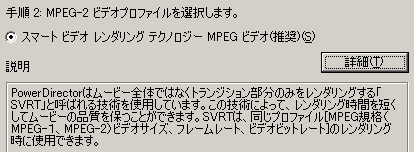 |
| 素材がMPEGの場合は、SVRTを使うか、全部を再エンコードするかを選択できる。 |
 |
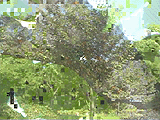 |
| GOPの構造によっては、カットの繋ぎ目が乱れるケースがある svrt.mpg(6.35MB) |
|
早速SmartVisionPro2 for USBでアナログキャプチャした映像を、SVRTで出力してみた。およそ1分30秒の作品をエンコードするのにかかった時間は、たったの45秒程度であった。確かにこれは速い。しかし、カットの繋ぎ目をよく見てみると、普通のカット編集よりも若干残像を引いている感じに見える。
そこでカットの変わり目を止めてみると、MPEG特有のブロックノイズが見えた。CMカット程度ならそれほど問題にならないかもしれないが、細かく編集したものだと、この繋ぎ目のノイズが結構気になる。
ちなみに作品全体を再エンコードすると、このようなノイズは乗らない。また、PowerDirectorでエンコードしたMPEG-2ファイルを編集した場合も、やはりノイズは乗らない。そう、一口にMPEG-2ファイルといっても、こと編集に関しては、Closed GOPであるかどうかが大きな問題となる。そこで次のような実験をしてみた。
無償で配布されているエンコーダ「TMPGEnc」を使用し、AVIファイルをMPEG-2にエンコードする。その際、設定でOpen GOPのファイルとClosed GOPのファイルを2つ作成。この2つのファイルをカット編集し、SVRTで出力した。
するとやはり、Open GOPのファイルを編集したほうだけ、編集点に上記のようなノイズが現われた。
おそらく今回のケースでは、SmartVisionPro2 for USBが作成するMPEG-2ファイルがClosed GOPではないため、部分的なデコードがうまくいかないのでは、と推測される。つまりPowerDirectorでは、すべてのMPEGファイルに対して必ず綺麗に編集できるわけではないというわけだ。市販のエンコーダでは、デフォルトがOpen GOPになっていることがほとんど、あるいはClosed GOPに設定できないことも多いので、気をつけたいところだ。
参考までに、PowerDirectorを使ったDV形式のAVIからDVD-Video用へのエンコードは、1分30秒の作品で12分ほどであった。またMPEG-2ファイルからDVD-Video用への再エンコードは、同尺の作品で7分ほどであった。DV形式からのエンコードのほうが若干しんどい処理のようだ。
■ 総論
PowerDirectorは単なる「MPEGのCMカッター」の領域を越えて、もっと色々できるだけの潜在能力があるようだ。キャプチャやエンコードのプリセットも豊富で、機能的なバランスも取れているし、設計の段階から編集という作業をよく整理してあると思う。ユーザーが自由にできる部分と、決め打ちでやらせる部分とが明確に分かれており、迷うことが少ない。だからこそ全体的に見た目がシンプルながら高機能、初心者でも理解しやすいようにできあがったのだろう。
またマニュアルも非常に丁寧で、初心者が持ちそうな素朴な疑問に対しても丁寧に解説されており、好感が持てた。これからビデオを勉強していこうという人にも、いい教材になるだろう。
もっとも現段階では、常時使うビデオ編集ツールとして真正面から構えると、細かいところの使い勝手にもう一工夫必要、という気がする。まあCyberLinkとしては初めて本格的なクリエイティブ系のソフトをリリースするわけだから、今からあまり厳しいことを言うのは止めておこう。これからユーザーからの沢山のフィードバックを受けて改良していけばいいのだから。
PowerDirectorは、単体で買っても15,800円、乗り換え版なら9,800円で購入できる。この機能でこの価格ならば、1本持っておいても惜しくない。特にTVキャプチャしたものからのCM抜きに苦労している人(オレだ)は、明日PowerDirector即ゲット! なのである。
□サイバーリンクのホームページ
http://www.cli.co.jp/
□ニュースリリース
http://www.cli.co.jp/news/p_director/index.htm
□「PowerDirector」の製品情報
http://www2.cli.co.jp/products/p_director/index.htm
□関連記事
【6月26日】サイバーリンク、高速エンコーダを搭載したビデオ編集ソフト
http://av.watch.impress.co.jp/docs/20010626/cli.htm
(2001年8月29日)
| = 小寺信良 = | 無類のハードウエア好きにしてスイッチ・ボタン・キーボードの類を見たら必ず押してみないと気が済まない男。こいつを軍の自動報復システムの前に座らせると世界中がかなりマズいことに。普段はAVソースを制作する側のビデオクリエーター。今日もまた究極のタッチレスポンスを求めて西へ東へ。 |
[Reported by 小寺信良]
| 00 | ||
| 00 | AV Watchホームページ | 00 |
| 00 | ||
ウォッチ編集部内AV Watch担当 av-watch@impress.co.jp